| 序号和文字间距怎么调?wps序号和文字间距太大的解决方法 | 您所在的位置:网站首页 › wps文字间距太大怎么办调整 › 序号和文字间距怎么调?wps序号和文字间距太大的解决方法 |
序号和文字间距怎么调?wps序号和文字间距太大的解决方法
|
当前位置:系统之家 > 系统教程 > 序号和文字间距怎么调?
序号和文字间距怎么调?wps序号和文字间距太大的解决方法
时间:2020-08-25 17:13:11 作者:lizhu 来源:系统之家 1. 扫描二维码随时看资讯 2. 请使用手机浏览器访问: https://m.xitongzhijia.net/xtjc/20200825/186851.html 手机查看 评论 反馈  工作总结PPT模板 海量资源 竞聘述职PPT模板 每日更新 企业培训PPT模板 风格多样 教学课件PPT模板 任意下载WPS是一款我们在日常工作中经常用到的办公软件,它包含了文字、表格、演示等组件。其中,使用WPS文字编辑文档的时候,很经常会出现序号和文字间距太大的问题,这该怎么办呢?其实很简单,我们只需调整列表缩进即可,具体的我们就一起往下看看吧! 方法步骤 1、打开一个文档,看到其中的编号和文字距离太大;
2、选中所有的文字,右键弹出下拉菜单,点击【调整列表缩进】;
3、在弹出的对话框中,选择最下方的“无特别提示”,点击确定;
4、最后我们看到编号与文字已经调整到合适的距离了。
WPS怎么设置逆序打印?WPS逆序页打印方法介绍 下一篇 > wps还能图片设计?手把手教你在wps中制作七夕海报! 相关教程 Wps如何自动识别错别字-Wps自动识别错别字的... WPS如何一键清理所有备份文件 WPS表格0不显示怎么解决 Wps如何查看字数不算标点-Wps查看字数不算标... WPS表格如何取消智能表格样式 Wps怎么删除vba-删除Wps中宏的方法 Wps搜索功能在哪里 WPS菜单功能都是灰色不能点的四种解决办法 WPS怎么筛选两列不一样的数据 WPS怎么设置文件保存默认格式
WPS与Office冲突怎么解决?WPS与Office冲突不兼容的解决方法 
WPS菜单功能都是灰色不能点的四种解决办法 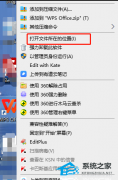
如何设置WPS禁止自动升级?永久关闭WPS自动更新教程 
WPS不能启动此对象的源应用程序的解决方法 发表评论共0条  没有更多评论了
没有更多评论了
评论就这些咯,让大家也知道你的独特见解 立即评论以上留言仅代表用户个人观点,不代表系统之家立场 |
【本文地址】
公司简介
联系我们



